¿Cómo quitar una cuenta Google de mi Chromebook? - Gestión de perfiles

Los ordenadores portátiles Chromebook han expandido su funcionalidad en muchos aspectos, por lo cual muchas personas han optado por adquirir su propio equipo. Estos ordenadores pueden funcionar con una o varias cuentas de Google. Si no tienes un control sobre las cuentas que agregas, estas pueden llegar a ocupar mucho espacio y afectar el rendimiento del ordenador. ¿Cómo puedes quitar una cuenta de Google de un Chromebook? Veamos cómo.
¿Dónde puedo ver las cuentas Google registradas en mi Chromebook?
Cuando adquieres un Chromebook, puedes registrar una cuenta de Google donde puedes llevar un registro de las actividades que hagas y a la que puedes personalizar para que tenga un toque especial. Además, tienes la oportunidad de agregar otras cuentas que tengan distintos fines, como la de un familiar que compartirá el equipo, la que usarás para el trabajo, la cuenta de un invitado, entre otras.
Para poder administrar de forma correcta tu ordenador, debes conocer cuántas cuentas tienes en total. Para obtener esta información, debes tener la cuenta de propietario para poder acceder a esos datos. De ser así, debes presionar en la bandeja de sistema o área de estado y pulsar en tu nombre, así podrás iniciar la sesión de otra cuenta. Esto hará que puedas ver la lista de todas las cuentas registradas.

Otra manera de ver la lista es buscándolo en la configuración del Chromebook y accediendo a las cuentas del equipo. En esa lista puedes verificar cuáles están activas y las que ya no usas, para que puedas ordenar todas las sesiones que pueden seguir usándose. Esto es algo que muchas personas hacen, como al tratar de investigar cuántas cuentas tienen en una aplicación con su mismo número.
¿Qué debo hacer para agregar una nueva cuenta Google a mi Chromebook?
Si tienes varias personas con quien compartes el Chromebook o usas el equipo para distintas facetas en tu vida, como los estudios, el trabajo, la familia o el entretenimiento puedes agregar otras cuentas. Estas cuentas de Google tendrán sus sesiones de manera independiente y cada una llevará su propio registro, de esa forma no mezclarás las búsquedas que se hacen en cada cuenta.
Para agregar una cuenta Google nueva al Chromebook, debes buscar en la pantalla el apartado dónde se encuentra la hora y presionarla. Esto hará que se despliegue en la pantalla el menú de configuración. Cuando entres en él debes buscar la pestaña cuentas entre las primeras opciones y presionar en tu cuenta de Google.

En esta sección podrás agregar una cuenta nueva que puede ser administrado por la cuenta propietaria del ordenador. Para finalizar el proceso con éxito debes seguir los pasos que aparecen en pantalla. Este proceso lo puedes repetir muchas veces si necesitas tener varias cuentas, aunque si no tienes control puedes abarrotar la memoria del Chromebook sin darte cuenta.
¿De qué manera puedo eliminar un perfil Google de mi Chromebook?
Si eres el propietario de un Chromebook y determinar que un perfil de Google ya no se usa, la puedes eliminar. El proceso que debes seguir para concretar esta acción, es tan sencilla como borrar una cuenta en Mercado libre u otras plataformas. La clave de hacerlo bien está en seguir fielmente los siguientes pasos:
Debes encender el Chromebook y en la pantalla de acceso podrás observar los distintos perfiles que están registrados. Cada cuenta está identificada con su nombre y una flecha orientada hacia abajo. Debes presionar la flecha de la cuenta que quieres eliminar y aparecerá la opción quitar este usuario. Cuando selecciones esa opción la cuenta se eliminará del equipo y se liberará ese espacio.
Sin embargo, el hecho de que elimines una cuenta de Google de un Chromebook no quiere decir que los datos o la configuración que posee ese perfil también desaparecen. Más bien, si el dueño del perfil desee ingresar su cuenta en otro equipo, toda la información estará a su disposición nuevamente.

¿Cómo puedo cerrar la sesión de mi cuenta Google en una Chromebook?
Cerrar la sesión de una cuenta en un Chromebook puede ser un poco complicada, si esta es la cuenta de propietario. Esto se debe a que esa es la cuenta central y administradora de todo el equipo. Sin embargo, esto no quiere decir que sea imposible hacerlo. Al contrario, lo puedes hacer de dos formas diferentes.
Desde la propia Chromebook
Una de las desventajas del Chromebook es que está diseñado para que la cuenta de propietario no pueda ser eliminada o cerrar la sesión sin que se restablezca de fábrica el equipo. Por eso, muchos usuarios se quejan de que se debería usar un proceso muy parecido al que usa Gmail para cerrar la sesión en los dispositivos.
Mientras eso no sucede, para cerrar la sesión desde el propio ordenador debes restablecer la configuración de fábrica. Para hacerlo tienes que presionar las teclas Ctrl + Alt + mayúscula + la tecla r. En la ventana emergente debes pulsar el reiniciar y luego seleccionar Powerwash. Finalmente, sigue los pasos que se te indiquen en la pantalla.
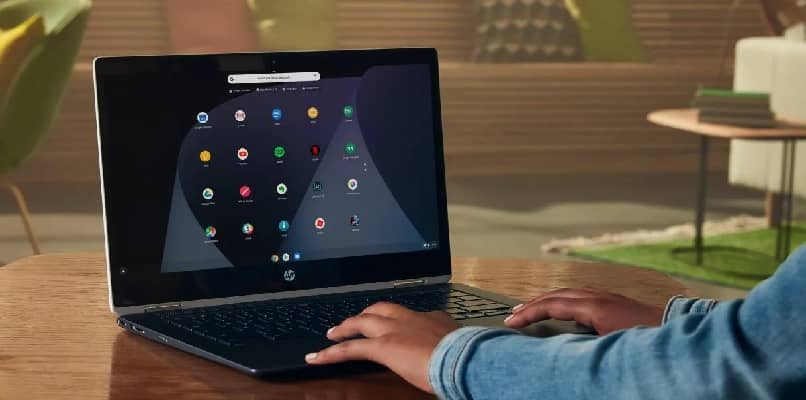
Cuando ingreses nuevamente al Chromebook, la cuenta con la que accedas es la que se establecerá como la cuenta de propietario y será la encargada de administrar todos los demás perfiles. Antes de hacer este proceso, es bueno que puedas hacer un respaldo de la información que tienes en el equipo para que no pierdas datos importantes.
Usando otro dispositivo
Para cerrar la sesión de tu cuenta de Chromebook desde otro dispositivo, debes ingresar a la página myaccount.google.com desde el navegador sin importar el sistema operativo. Luego debes entrar en la pestaña seguridad para que se abra un menú en el panel izquierdo y puedas seleccionar en administrar equipos.
Aquí podrás visualizar todas las cuentas de Google que tienes en el Chromebook. Elige la cuenta a la que quieres cerrar la sesión y presionar en uno de los tres puntos para ejecutarlo. Cuando ingreses al ordenador se te notificará de un error de sesión, así que cierra la sesión en el equipo para desactivarla.